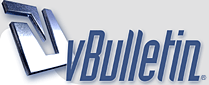
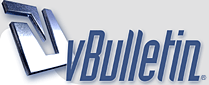 |
Facturación e Inventario
:confused: Hola a todos, soy un novato en Delphi (uso Delphi 7) y me gustaría que alguien me dijera dónde puedo conseguir un manual paso a paso para realizar una factura con sus respectivas tablas(maestro/detalles) y que pueda manejar un inventario de productos o artículos, aquí he podido encontrar varios ejemplos pero estan algo avanzado y yo necesito un material más explicativo.
Espero se haya entendido lo que trato de buscar. Si alguien me puede ayudar se lo agradecería. Gracias de antemano.:( |
|
Factura e Inventario
:o Te agradezco el enlace caral. Hice la respectiva descarga pero esta algo avanzado para un novato como yo. No habrá otro ejemplo menos avanzado?, un poco más explicativo si es posible como dije anteriormente.:(
Gracias anticipadas. |
Hola
Pues tratemos de empezar: Para comenzar se necesitan crear las tablas: Ya con la base de datos hecha, veremos, que pasa. Sigues? Saludos |
Paso 2:
Crear un formulario para el ingreso de los clientes: Para este fin trabajaremos con los componentes ADO. Primero crearemos un form y un DataModule, asi: Seguimos? Saludos |
Factura e Inventario
Gracias Caral por tu tiempo, estoy utilizando Access para las tablas y la versión 7 de Delphi, tengo parte de la base de datos hecha te iré informando sobre los avance, muchas gracias de nuevo por el tiempo invertido.:)
|
Hola
Bueno casualmente, estaba tratando de guiarte en este proceso, las descargas que hay en los otros post, son el proceso paso a paso 1( las Tablas),2 (El primer form y datamodule), no es el programa completo que bajaste, te interesa seguir?., Saludos |
Factura e Inventario
Desde luego que me interasa bastante seguir, muchisimas gracias Caral.:D
|
Hola
Me alegro. Come veras, ya estan las tablas, clientes, articulos, factura, tambien tenemos el form que va a ser el principal y el datamodule. Bueno seguimos con lo demas. Se supone que tenemos que entrar en el programa de alguna manera, verdad? Vamos a colocar un menu, con este ingresaremos a todo, ademas colocaremos un image para que se vea bien, asi: Seguimos. Saludos |
Paso 4.
Ya tenemos la entrada principal. Ahora vamos a crear el primer form (Clientes), lo vamos a hacer de la manera mas facil, usando los comonentes basicos, luego ya podras cambiar lo que quieras (como un maestro). Creamos un nuevo form, le puse el nombre de fclientes al primero, no inporta, a este le pondermos otro FMantClientes. Si te fijas en el AdoTable, dandole doble click, veras todos los campos de la tabla. Si voy despacio me dices. Saludos |
Factura e Inventario
Perfecto, aúnque los resultados de lo que vaya haciendo te lo iré comentando al día siguiente, ya que donde trabajo no utilizan delphi de hecho nisiquiera Windows.
Muchas gracias otra vez por el tiempo invertido.:) |
Paso 5:
Aqui vamos con la parte del form cliente: Analizalo un poco, veras que es muy simple, por lo menos lo basico. Seguimos. Saludos |
Paso 6:
Ahora crearemos el form para los articulos, igual que el de clientes: Seguimos los mismos pasos: Como no va a alcanzar el espacio en los cip, solo pondre los unit, solo tendras que ponerlos en la misma carpeta y añadirlos al proyecto, en project, add to project. Aqui va el nuevo form, articulos, dale click al memo en añadir articulos pones esto: Seguimos. Saludos |
Factura e Inventario
Estoy descargando todo el material, solo que me pondre en marcha en cuanto llegue a casa, ya que aquí en el trabajo no tengo Delphi.
Muchas gracias otra vez por tu ayuda y el tiempo invertido.:) |
Paso 7:
Como veras ya esta hecho el form de facturacion, en este momento solo lo tengo formado, sin codigo, nada mas para que veas la forma basica de hacerlo. Este enlazara a clientes y a articulos, luego calculara la cantidad del articulo X el precio, el descuento el impuesto y dara el total de la factura. En el primer paso, se colocan los articulos con las cantades y su respectivo precio, se van guardando, se calculan y se imprime la factura. Hay que tener en cuenta que se tendra que tener un consecutivo de la factura. Al igual que el anterior copia el codigo en la carpeta y añadelo al proyecto. Coloca esto en el memu principal en Facturacion, Facturar, dandole click. Ya tenemos algo adelantado, verdad.:D , mas facil nada, solo delphi puede hacer algo asi de rapido. Aqui van los tres form que hemos hecho, Clientes, Articulos, Factura, los pongo otra vez por si tienes algun problema. Saludos |
Paso 8:
Bueno como estoy entretenido con esto, va el siguiente avance: Ya tenemos la factura, ya enlazamos a los clientes y a los articulos, ahora necesitamos que al enlazarlos nos traiga la informacion que solicitamos al form de facturar. Para empezar agrega un par de clientes y un par de articulos a las tablas, con esto veras los resultados. Bien: En el form de Clientes (FMantClientes). Vamos a agregar unas lineas de codigo en Public: Aqui estoy diciendo que me mantenga estas variables publicas, ya que las usare en el form de Factura, como ves las declare en un form y las usare en otro. En el mismo from Clientes (FMantClientes). En el boton de cerrar: Aqui estoy diciendo que cuando cierre, quiero estas variables declaradas en relacion a la tabla. Lo mismo vamos a hacer en el form Articulos (FArticulos). En Public: Y en el boton cerrar: Creo que esta muy claro, si no pregunta.:D Hecho esto, aqui esta el form de factura con los cambios necesarios, no hace mucho mas de momento, ya lo hara.:D Saludos |
Excelente!!!, estas cosas son las que motivan a uno ha aportar, almenos con un granito,
aunque no lo he leido (ya q no uso access) me parece interesante, al igual que los otros tutoriales que haz expuesto. Saludos... |
Paso 9:
Me distraje haciendo cositas asi que cambie la tabla Factura un poco, bueno bastante, por eso la subo de nuevo. En el siguiente post pongo el form de factura ya bastante adelantado, solo faltarian los totales e imprimir, creo, ya me diras. Aqui esta la base de datos: Saludos |
Hola
Gracias ariefez Me alegro que te guste, ojala le sirva a muchos. Saludos |
Paso 10:
Aqui esta el form de factura mas adelantado. Como trabaja: Al entrar en el form, este automaticamente genera un numero de factura nuevo. La fecha de la factura se pone al dia. Se busca el cliente con el boton buscar, con solo cerrar el form de clientes el codigo y el nombre de este se colocan en el form de facturar. Lo mismo se hace con el articulo, se busca. Se coloca la cantidad de este articulo, el precio unitario, en la casillas pequeñas de descuento e impuesto se colocan los porcentajes, este los calculara solo en la parte de abajo a la hora de guardar. Una vez hecho esto se puede seguir colocando otros articulos con sus precios, descuentos etc, y guardarlos, esta sera la lista de la factura (varios articulos). Con solo pasar a la parte de Resumen de factura, se podra ver cada uno de los articulos. Para ver una factura ya hecha, simplemente se pone el numero de esta y se pasa al resumen. Bueno, ya seguiremos. Saludos |
| La franja horaria es GMT +2. Ahora son las 01:12:16. |
Powered by vBulletin® Version 3.6.8
Copyright ©2000 - 2024, Jelsoft Enterprises Ltd.
Traducción al castellano por el equipo de moderadores del Club Delphi